윈 도 우 Gimagex를 이용하여 OS 통합하기
2015.02.23 15:50
안녕 하세요. gooddew 입니다.
INSTALL.WIM 이미지에 운영체제를 통합하는 방법을 배워 보겠습니다.
초보자 분들은 운영체제를 통합한다는 말이 무슨 의미인지 모르실 꺼에요
그래서 그림을 준비했습니다.

위 그림 보시면 이제 이해 가실듯합니다.
설치본 한개의 install.wim 안에 위에 그림 처럼 여러 운영체제 또는 운영체제 여러개의 버전이 통합이 가능합니다.
여기 강좌에서는 윈도우 8.1 엔터프라이즈 x64 과 윈도우 7 얼티메니트 x64 이 두개를 통합 해보겠습니다.
이미지 두개만 통합 방법을 아시면 그 이상의 이미지 통합방법은 동일 하기 때문에 누구나 쉽게 하실수 있습니다.
(1) 준비사항
① 통합할 wim 설치본 이미지 (개인이 알아서 구하세요)
② gimagex (자료실에 있습니다. 고맙게도 우리 초보분들을 위해서 한글화 까지 해주신 분들이 계십니다.)
(2) 사전 준비 작업
작업할 폴더 하나를 만드세요 여기서는 C:\WIM 만들 었습니다.
그 안에 통합할 WIM 이미지 파일과 gimagex 파일을 같이 넣으세요
여기서는 윈도우 7 이미지와 윈도우 8.1 이미지를 두개를 준비해 보았습니다.
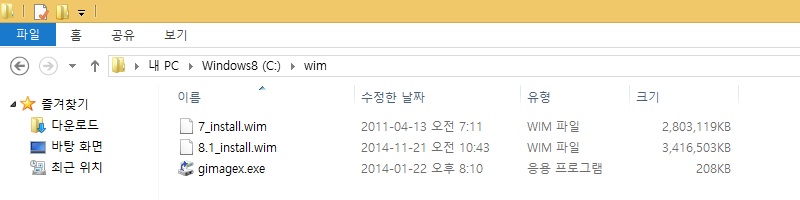
작업 폴더에 두개 이미지와 gimagex 프로그램을 넣었습니다.
(3) 통합작업
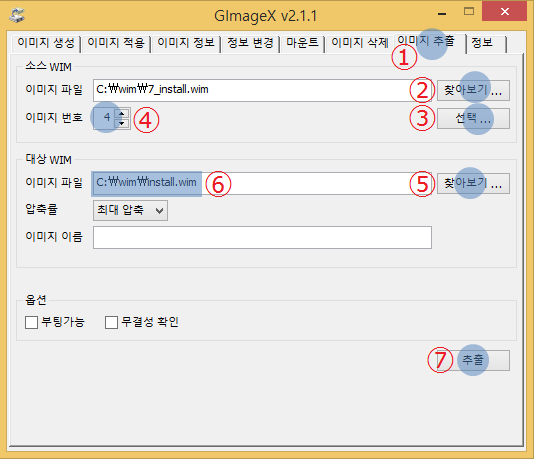
① gimagex 를 실행하고 이미지추출 탭 메뉴를 누릅니다.
(해설) 소스 WIIM 이라는것은 통합을 위해 준비한 이미지들 파일을 의미합니다.
② 찾아보기 버튼을 눌러서 추출할 이미지를 선택합니다. 여기서는 윈도우 7 엍티메이트 버전을 선택 했습니다.
③ 이미지 번호를 선택 합니다. 여기서는 4번을 선택 했습니다.
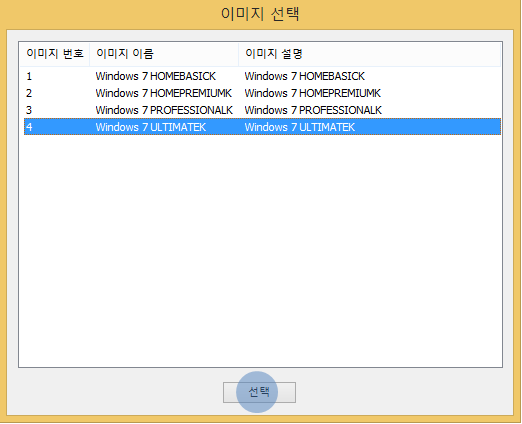
④ 메인 페이지에 자신이 선택한 이미지 번호가 출력되 있습니다.
(해설) 대상 WIIM 이라는것은 자신이 이미지들을 모아서 통합할 최종 파일을 의미합니다.
⑤ 찾아보기 버튼을 누릅니다.
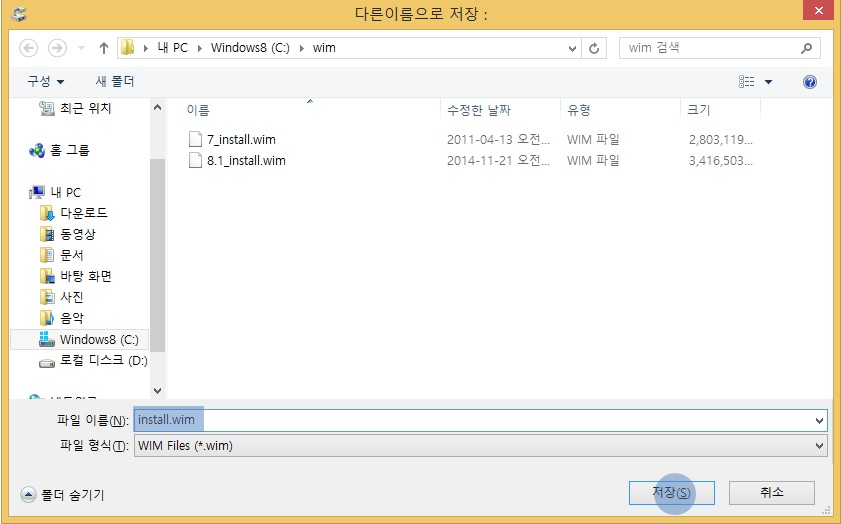
자신이 저장할 최종 통함 이미지 파일명을 입력합니다. 저장 버튼을 눌릅니다.
⑥ ⑤ 에서 설정한 통합 이미지 관련 경로와 파일명이 출력 됩니다.
⑦ 추출 버튼을 누릅니다.
이미지 작업이 진행 됩니다.
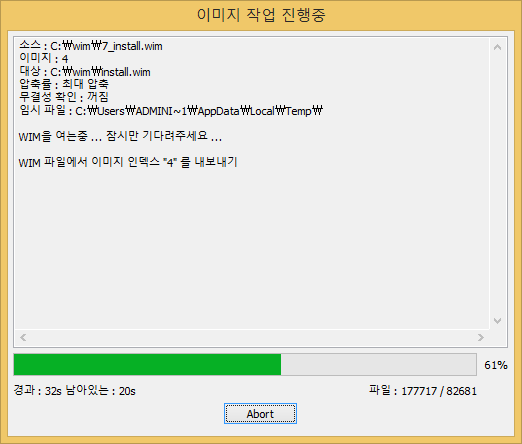
탑색기에 보면 파일 하나가 생성 됬습니다.
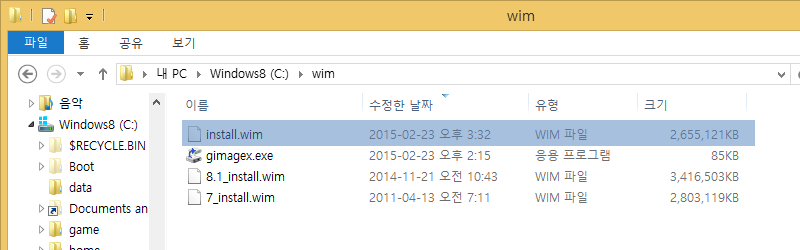
이번에는 두번째 이미지를 통합 하겠습니다. 이번에는 윈돝우 8,1 엔터프라이즈를 추가 해보겠습니다.
(참고로 추가적인 이미지 통합 작업을 할때 이 부분부터 반복해서 진행하시면 됩니다.)
Gimagex 를 실행하세요
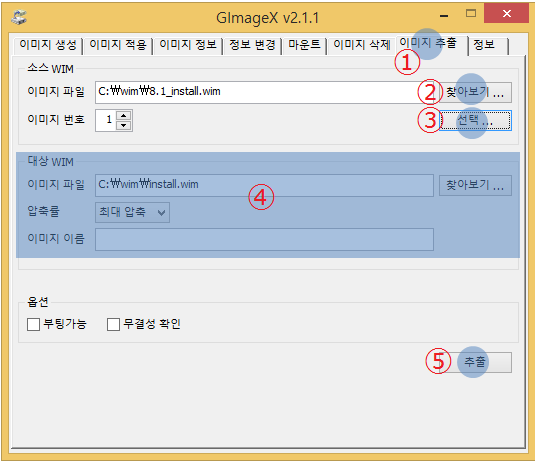
① 이미지 탭 메뉴로 선택하세요
② 추가로 통합할 이미지를 선택하세요 여기서는 윈도우 8.1 을 추가 하겠습니다.
③ 이미지 번호를 선택하세요
④ 대상 WIM 이 부분은 처음에 설정해 놓은 상태로 그대로 두세요.
그대로 둔다는 의미는 최종 만들어지는 기존에 이미지에다가 계속 추가한다는 의미 입니다.
⑤ 추출 버튼을 누릅니다.
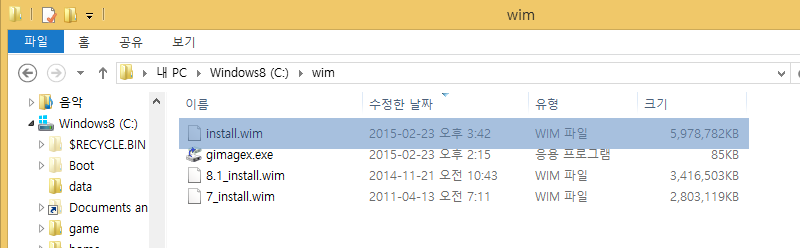
추출 작업이 완료가 되고 탑색기를 열어보시면 최종 통합 이미지가 용량이 늘어났네요.
이런 방법으로 위 두번째로 이미지 추가하는 진행 과정부터 하시면 계속해서 이미지를 추가하실수 있습니다.
그러면 재대로 통합이 됬는지 궁금하시겠지요? 확인 하는 방법은
Gimagex 열고 이미지 정보 들어가서 자신이 만든 이미지를 찾아보기해서 불러 오세요
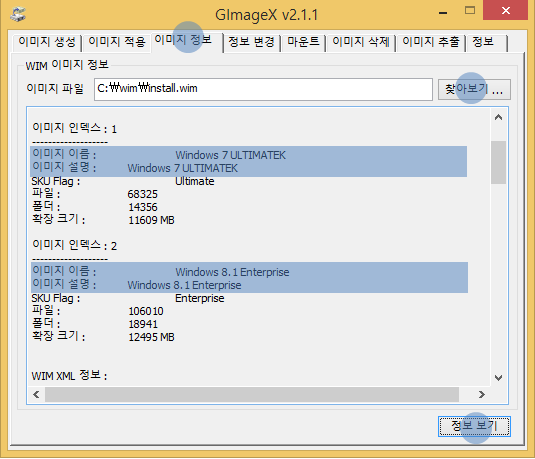
하단에 정보보기를 클릭하면 wim 이미지 정보가 나옵니다.
댓글 [17]
-
무쏘뿔 2015.02.23 16:23
-
혈혈존오 2015.02.23 16:43
상세한 강좌 감사드립니다.^^ -
퉁가리 2015.02.23 17:56 자세한 강좌 감사드립니다...
-
세월 2015.02.23 19:16
상세한 설명이 곁들어진 강좌 정말 감사합니다...
-
왕초보 2015.02.23 19:17
멋진 강좌 감사합니다...
-
박사유 2015.02.23 19:45
늘~ 감사드립니다.
-
REFS 2015.02.23 19:49
좋은강좌 감사합니다...^ ^
-
카네기 2015.02.23 20:06
gooddew님 강좌 감사합니다.
-
cky7041 2015.02.23 20:34
강좌 감사합니다.
스샷이 프*맨님 적용버젼이군요
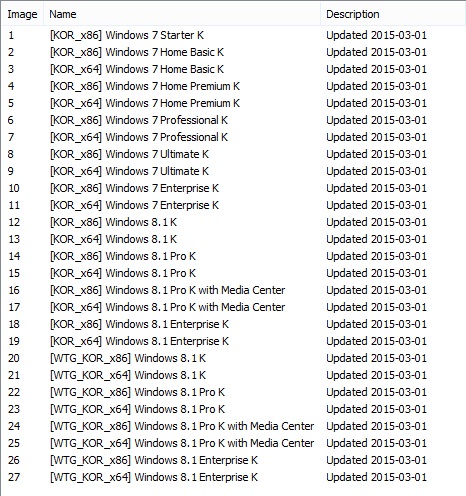
-
구들목 2015.02.25 05:15
별장---- 파워 유저님
-
디폴트 2015.02.25 09:10
휴...설날연휴에 아슬아슬하게 턱걸이로... 긴 연휴에 집에꺼 7, 8.1 모두다 싸그리 포맷했습니다. 윈투고 유에스비도 새로 물갈이...
시스템들이 아주 쾌적해졌습니다.
-
CJ 2015.02.25 16:04
아주쉽게 설명이 되어서 초보인 저에가 많은 도움이 되었습니다.^^
-
진구 2015.02.27 13:30
이보다 쉽고 친철한 설명은 없을거에요. 완전 초보인 제가 봐도 한방에 이해가 되네요.
-
버들도령 2015.03.08 15:39
정말 한방에 이해가 갑니다..
감사합니다
-
들에핀국화 2015.03.20 15:36
고생하셨습니다.
-
엔젤바이러 2015.03.21 14:37
소중한자료 고맙습니다
-
High401 2015.04.11 00:13
자료 감사합니다.
합본한 wim은 어떻게 사용해야 7과 8.1 골라서 설치할수 있는 건지요?

gooddew님! 수고하셨습니다.^^
초보자도 쉽게 따라서 할 수 있게 자세하게 강의 해주셔서 감사합니다.